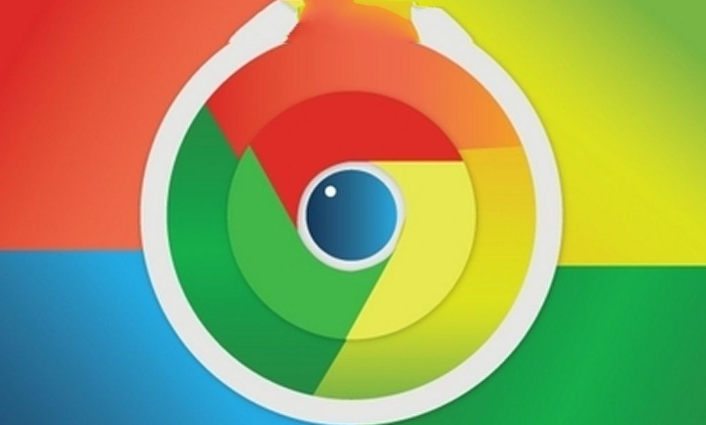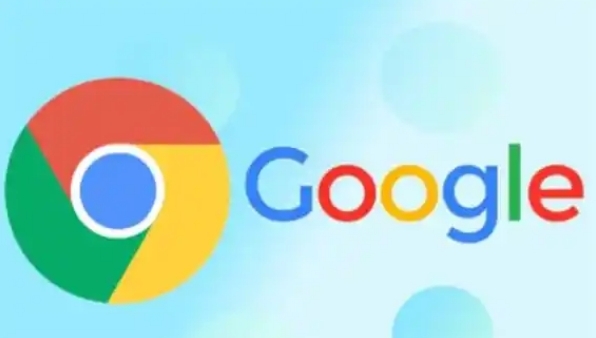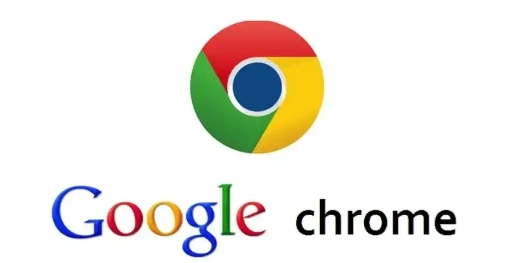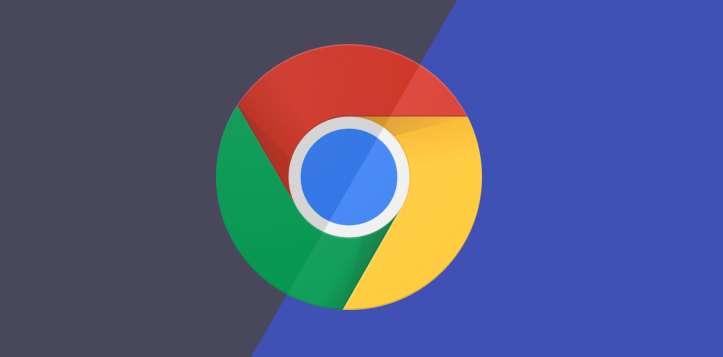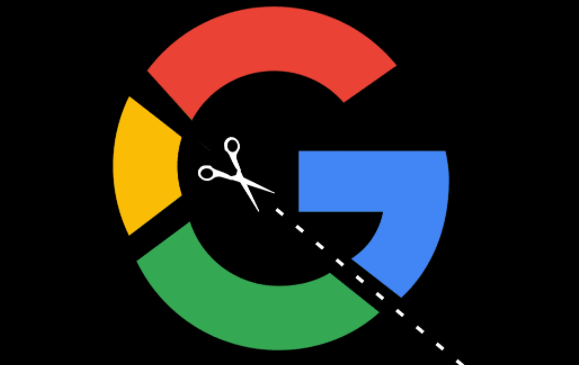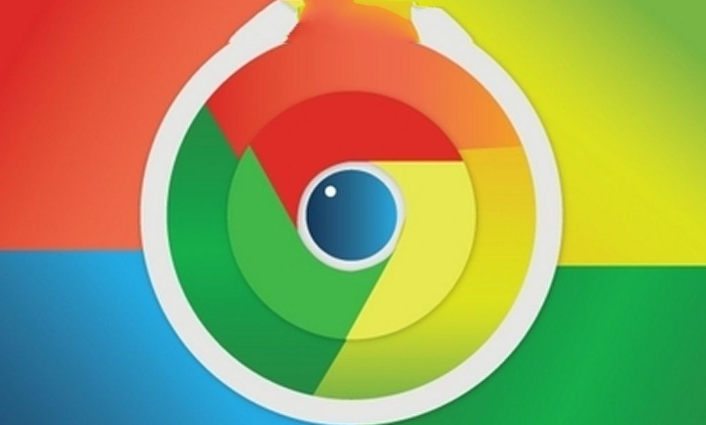
以下是解决下载过程中遇到的谷歌浏览器安装问题的方法:
一、检查系统要求
1. 操作系统版本:确保计算机的操作系统满足谷歌浏览器的最低系统要求。例如,Windows系统需要Windows 7及以上版本,Mac系统需要OS X 10.9及以上版本。
2. 硬件配置:检查计算机的硬件配置是否足够运行谷歌浏览器。特别是内存和处理器性能,如果硬件配置较低,可能会导致安装过程缓慢或出现错误。
3. 磁盘空间:确保计算机有足够的磁盘空间来安装谷歌浏览器。如果磁盘空间不足,可能会导致
安装失败。可以删除一些不必要的文件或程序,以释放磁盘空间。
二、检查网络连接
1. 网络稳定性:确保网络连接稳定,避免在下载和安装过程中出现网络中断或不稳定的情况。可以尝试重启路由器或更换网络连接方式。
2.
防火墙和杀毒软件设置:防火墙和杀毒软件可能会阻止谷歌浏览器的下载和安装。检查防火墙和杀毒软件的设置,确保允许谷歌浏览器的下载和安装。可以将谷歌浏览器添加到防火墙和杀毒软件的白名单中。
3.
代理服务器设置:如果使用代理服务器上网,检查代理服务器的设置是否正确。错误的代理服务器设置可能会导致无法正常下载和安装谷歌浏览器。
三、重新下载安装包
1. 删除已下载的安装包:如果之前下载的谷歌浏览器安装包存在问题,可能会导致安装失败。删除已下载的安装包,然后重新从官方网站下载最新的安装包。
2. 检查下载路径:确保下载路径正确,避免将安装包下载到不可访问的位置。可以选择将安装包下载到桌面或其他容易访问的位置。
3. 验证安装包完整性:下载完成后,可以使用文件校验工具验证安装包的完整性。如果安装包不完整,可能会导致安装失败。
四、以管理员身份运行安装程序
1. 右键点击安装包:找到下载的谷歌浏览器安装包,右键点击它,选择“以管理员身份运行”。
2. 确认权限提示:在弹出的权限提示窗口中,点击“是”按钮,确认以管理员身份运行安装程序。
3. 等待安装完成:以管理员身份运行安装程序后,按照安装向导的提示完成谷歌浏览器的安装。安装过程中可能需要一些时间,请耐心等待。
五、关闭其他程序
1. 退出不必要的程序:在安装谷歌浏览器之前,退出其他正在运行的程序,特别是那些可能占用大量系统资源的程序,如杀毒软件、视频播放器等。
2. 保存工作进度:在退出程序之前,确保保存好工作进度,以免数据丢失。
3. 重新启动计算机:退出其他程序后,重新启动计算机,然后再次尝试安装谷歌浏览器。
六、更新系统和驱动程序
1. 检查系统更新:确保操作系统是最新的版本。在Windows系统中,可以打开“设置”,选择“更新和安全”,然后点击“检查更新”。在Mac系统中,可以打开“系统偏好设置”,选择“软件更新”,然后点击“更新”。
2. 更新驱动程序:检查计算机的驱动程序是否是最新的版本。特别是显卡驱动程序、声卡驱动程序等,如果驱动程序过时,可能会导致安装过程中出现问题。可以访问硬件厂商的官方网站,下载并安装最新的驱动程序。
七、尝试其他安装方法
1. 使用便携版谷歌浏览器:如果常规安装方法无法解决问题,可以尝试使用便携版谷歌浏览器。便携版谷歌浏览器不需要安装,可以直接运行,并且可以在不同的计算机上使用。
2. 从其他渠道获取安装包:如果从官方网站下载的安装包无法正常安装,可以尝试从其他可信的渠道获取谷歌浏览器的安装包。例如,可以从一些知名的软件下载网站下载经过验证的安装包。但在下载和安装过程中,要注意安全问题,避免下载和安装恶意软件。